表格怎么不复制隐藏的内容?我们在使用表格的时候会将一些数据隐藏起来不显示,不过不少的用户们在选择复制的时候不想复制那些隐藏起来的数据,那么这要怎么设置?下面就让本站来为用户们来仔细的介绍一下excel让隐藏的内容不被复制的教程吧。
excel让隐藏的内容不被复制的教程
方法一:
1、选择数据:选中要复制的数据,从行标题上看,部分数据隐藏不显示。
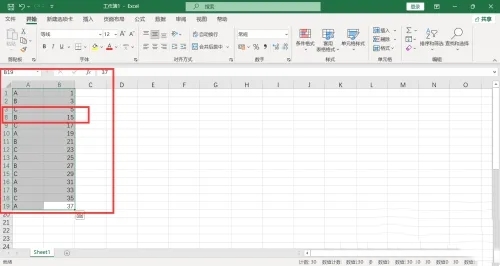
2、按下快捷键:在键盘上按下组合按键”ALT ;“,隐藏位置处显示出白色线条。
3、按下复制键:在键盘上按下复制组合键“CTRL C”,表格数据出现虚线框。
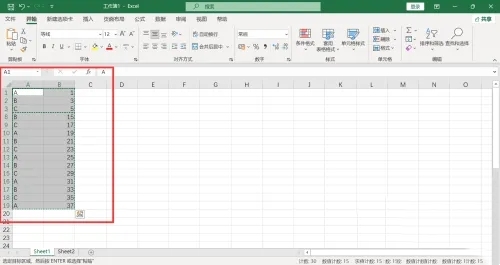
word每次打开都要配置进度很长时间如何解决?试试这三个解决方法
最近有很多用户跟小编反映,打开word时总会显示“配置进度”,大概过个十几秒才会结束,这是什么情况?小编查询了一下,发现不管是office 2007、office 2010,还是office 2013、office 2016,只要是Microsoft office Prefessional Plus版本的,都有这种奇怪的问题。
4、粘贴数据:移动鼠标到目标工作表中,粘贴上数据,隐藏内容没有被复制。
方法二:
1、全选表格:打开EXCEL,全选所有的数据。
2、点击定位:点击右上角“查找和选择”,下拉选择“定位条件”。
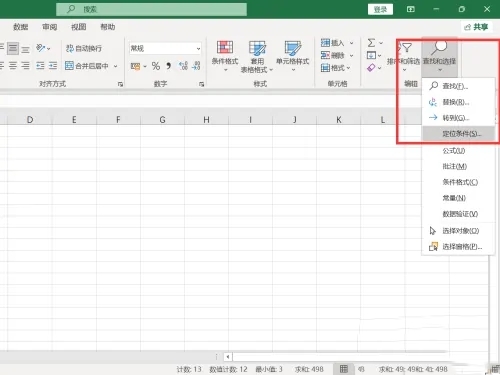
3、勾选选项:弹出窗口,勾选“可见单元格”。
4、复制数据:在键盘上按下”CTRL C“复制按键。

5、粘贴内容:移动鼠标到目标位置,粘贴数据,隐藏内容没有被复制过来。
本篇电脑技术文章《表格怎么不复制隐藏的内容?excel让隐藏的内容不被复制的教程》由下载火(xiazaihuo.com)系统之家网一键重装软件下载平台整理发布,下载火系统重装工具网可以一键制作系统启动盘,也可在线一键重装系统,重装好的系统干净纯净没有预装软件!Edge浏览器怎么启用效率模式?Edge启用效率模式方法
Edge浏览器怎么启用效率模式?edge浏览器的效率模式旨在通过保存计算机资源来最大程度地减少电源使用量,那么Edge浏览器启用效率模式如何操作?下面这篇教程就给大家带来Edge浏览器启用效率模式操作步骤哦。



